一、設置帖內閲讀區域寬度
Discuz! 7.1 默認的帖內文字閲讀區域是 600px , 當用户發表一篇字數比較多的文章時,為了避免文章行數較長,佔用的頁幅較大,管理員可以調整帖內文字的閲讀區域,使每行顯示的字數變多,這樣可以使文章的頁幅縮短,在視覺上更容易閲讀。
另外,現在有很多人使用寬屏顯示器,有些站長在建站時,會適當地把論壇的主表格放寬,在主表格的寬度增加後,如果不增加閲讀區域寬度會看上去不協調。
下面是調整閲讀區域的方法:
進入系統設置 => 界面 => 風格管理 選中正在使用的風格,點 「編輯」
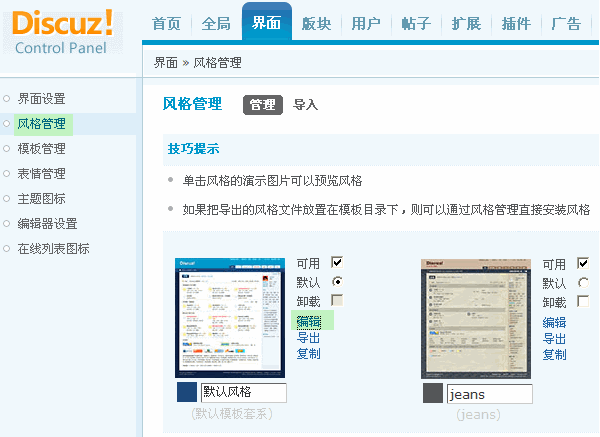
在風格編輯中選擇 「切換到高級模式」,找到閲讀區域寬度的設置項,填寫想要調整的寬度,可以是整數,也可以是百分比。需要注意的是,這裏填寫數字時後面一定要寫好單位 px , 否則此寬度的設置只對圖片有效,對文字無效;百分比指的是閲讀區域寬度和主表格寬度的百分比。
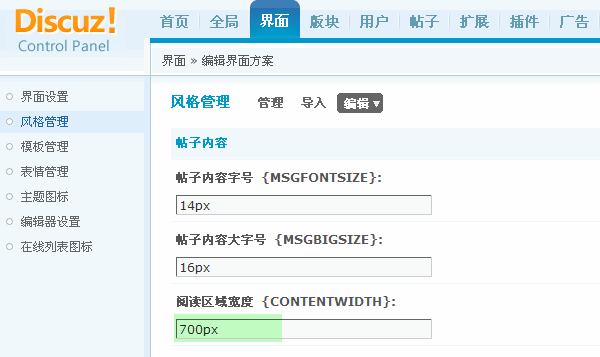
更改後,請更新緩存,這樣設置才能生效
二、設置帖內圖片大小
Discuz! 7.1 中默認帖內圖片最大寬度是 600 ,當用户需要在發表的帖子內發表寬度大於 600 的圖片時,可以把圖片顯示寬度放大,防止圖片被壓縮導致失真。
帖內圖片顯示大小受 「帖內圖片最大寬度」 和 「閲讀區域寬度」 的雙重約束,所以在設置時必須同時設置這兩項,並注意閲讀區域寬度要大於等於帖內圖片最大寬度,否則會以閲讀區域的寬度為標準顯示圖片。
閲讀區域寬度的設置已經在上面介紹過了,下面是設置帖內圖片最大寬度的方法:
進入系統設置 => 界面 => 界面設置 => 帖子內容頁 => 帖內圖片最大寬度
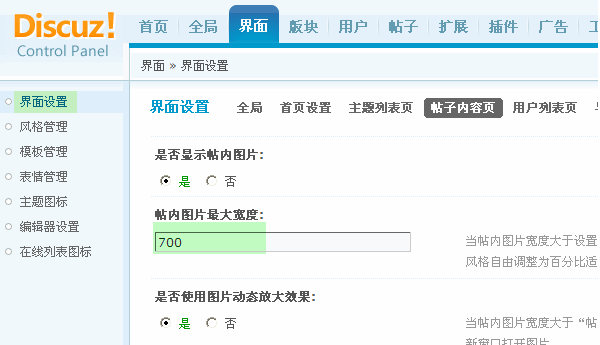
填寫想要設置的數字即可,這裏可以填寫整數,也可以填寫與主表格寬度的百分比,這裏的整數後面就不用加上單位 px 了。